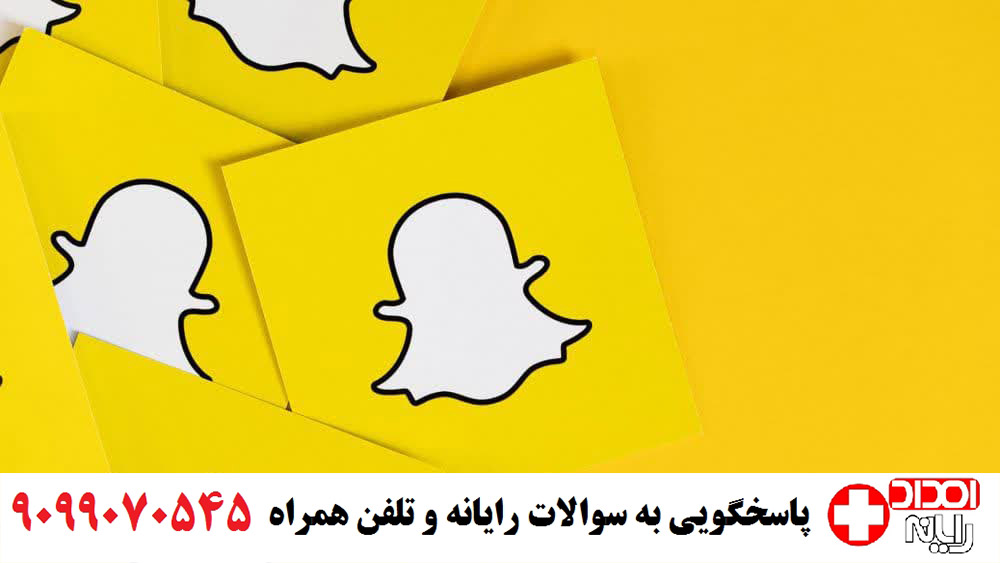اسنپ چت یکی از محبوبترین برنامهها برای فرستادن و دریافت کردن عکسها است و مانند برنامههای وایبر، وی چت و چت آن یکی از نرم افزارهای است که میشود برای پیامک بازی با دوست و فامیل استفاده کرد و نگران هزینه آن نبود.
اسنپ چت در سال 2011 راه اندازی شد و امکانات زیادی از جمله ویرایش عکس و ویدئو را در اختیار کاربران قرار میدهد و با استفاده از فیلترهای مختلف عکسهای زیبا و هیجان انگیزی بسازند و این عکسها را برای دوستانشان بفرستند.
در این مطلب از امداد رایانه میخواهیم نحوه نصب اسنپ چت و امکانات آن را بیان کنیم برای کسب اطلاعات بیشتر با ما همراه شوید.
نحوه نصب اسنپ چت
در این بخش از مقاله میخواهیم نحوه نصب اسنپ چت را برای شما بیان کنیم که شامل مراحل زیر میشود:
- در مرحله اول باید برنامه اسنپ چت از گوگل پلی دانلود کنید.
- در مرحله بعد باید یک حساب کاربری ایجاد کنید برای این کار باید برنامه اسنپ چت را باز کنید و بر روی گزینه Sign up کلیک کنید و نام و نام خانوادگی خود را وارد کنید و روی Accept ضربه بزنید.
- در این مرحله باید روز تولد خود را وارد کرده و روی Continue کلیک کنید.
- سپس نام کاربری و رمز عبوری برای خود انتخاب کنید و روی گزینه Continue ضربه بزنید.
- حال باید آدرس ایمیل خود را وارد کنید و گزینه Continue را کلیک کنید.
- اسنپ چت میتواند برای یافتن مخاطبین شما اسکن کند و پس از پیدا کردن آنها روی Continue کلیک کنید.
- اسنپ چت را با Bitmoji خود شخصی کنید، بنابراین باید روی نماد شبح بالا سمت چپ ضربه بزنید سپس روی Create Bitmoji ضربه بزنید.
نحوه اضافه کردن دوستان در اسنپ چت
نحوه اضافه کردن دوستان در اسنپ چت شامل ۴ روش میشود که در این قسمت از مقاله میخواهیم این ۴ روش را برای شما به صورت کامل بیان کنیم.
روش اول: اضافه کردن توسط Snapcode
- از Snapcode دوست خود عکس بگیرید.
- حال Snapcode را باز کنید و روی نماد شبح در سمت چپ بالای صفحه ضربه بزنید.
- حال روی گزینه Add Friends کلیک کنید.
- بازی کردن رول دوربین روی SnapCode ضربه بزنید.
- به تصویر Snapcode در رول دوربین ضربه بزنید، اسنپ چت عکس را اسکن کرده و دوست جدید شما را اضافه میکند.
روش دوم: با نام کاربری اضافه کنید.
اگر نام کاربری دوست خود را میدانید، میتوانید به جای اسکن Snapcope آنها را جستجو کنید.
- Snapchat را باز کنید و روی نماد شبح در سمت چپ بالای صفحه ضربه بزنید.
- حال روی گزینه AddFriends کلیک کنید.
- سپس گزینه Username را انتخاب کنید.
- نام کاربری دوست خود وارد کنید، سپس روی دکمه +افزودن کنار نام آنها ضربه بزنید.

همچنین مطالعه میکنید:سامانه همتا چیست؟- پشتیبانی سامانه همتا
روش سوم: کسانی را که در این نزدیکی هستند اضافه کنید.
اسنپ چت گزینهای دارد به نام nearby میتوانند چندین نفر را به عنوان دوست اضافه کنید.
- Snapchat را باز کنید و روی نماد شبح در سمت چپ بالای صفحه کلیک کنید.
- بر روی گزینه Add Fruends ضربه بزنید.
- حال گزینه Nearby کلیک کنید.
- و روی Ok ضربه بزنید تا Snapchat بتواند نام کاربری شما را به کاربران نزدیک نشان دهد.
- سپس گزینه Allow کلیک کنید تا به صفحه تنظیمات مکانها بروید و موقعیت مکانی Snapchat دسترسی پیدا کنید.
- اسنپ چت برای سایر کاربران که صفحه Add Nearby را باز کرده اند اسکن میکند و سپس آنها را برای انتخاب شما لیست میکند.
- روی علامت + در کنار نام کاربری دوستانی که میخواهید اضافه کنید، ضربه بزنید.
روش چهارم: افزودن سریع
اسنپ چت یک ویژگی به نام افزودن سریع دارد که در سایر شبکههای اجتماعی وجود دارد.
- Snapchat را باز کنید و روی نماد شبح در سمت چپ بالای صفحه ضربه بزنید.
- روی Add Fruends ضربه بزنید.
- به Quick Add بروید و روی دکمه +Add کنار مخاطبی که میخواهید به عنوان دوست اضافه کنید، بروید.
نحوه پذیرش درخواست دوستانه در اسنپ چت
هنگامی که یکی از دوستان در اسنپ چت درخواستی دوستی برای شما ارسال میکند باید قبل از وصل شدن آن را بپذیرید
- Snapchat را باز کنید و بر روی نماد شبح در سمت چپ بالای صفحه بزنید.
- بر روی گزینه Added Me ضربه بزنید.
- برای پذیرش درخواست دوستی روی دکمه + در کنار نام کاربری دوست خود ضربه بزنید.
حال پس از برقراری ارتباط با دوستان باید بدانید که چگونهSnaps های ارسال شده را مشاهده کنید برای این کار باید مراحل زیر را طی کنید:
- برای باز کردن صفحه دوستان، انگشت خود رو به سمت راست صفحه دوربین بکشید.
- اگر دوستان برای شما Snaps ارسال کرده اند نمادی که در کنار نام کاربری آنها مشاهده میکنید وابسته به نوع پیام متفاوت است.
راهنمای آموزش نصب اسنپ چت روی کامپیوتر
بسیاری از کاربران که بیشتر کارهای خود را با کامپیوتر و ویندوز انجام میدهند میتوانند اسنپ چت را بر روی سیستم عامل خود نصب کنند و به راحتی از امکانات و قابلیتهای آن استفاده کنند در ادامه میخواهیم نصب اسنپ چت بر روی ویندوز و نحوه نصب ان بر روی مک را آموزش دهیم.
آموزش نصب اسنپ چت روی ویندوز
نصب اسنپ چت بر روی ویندوز تا حدودی مشکل است اما ناممکن نیست، برای نصب اسنپ چت بر روی کامپیوتر باید از شبیه سازیهای اندوریدی مانند Andy یا Bluestacks استفاده کنیم، سپس این شبیه ساز را روی سیستم نصب کنید و از قابلیتها و امکاناتی که دارد استفاده کنیم.

حتما مطالعه کنید:صرافی کوکوین- پشتیبانی صرافی کوکوین
آموزش نصب اسنپ چت روی مک
برای اینکه اسنپ چت را روی مک نصب کنید باید در گوگل پلی حساب کاربری داشته باشید و سپس مراحل زیر را طی کنید:
- ابتدا باید صفحه Preferen cesms System را باز کنید و سپس گزینه Security and Privacy را انتخاب کنید.
- در این صفحه به قسمت General بروید و Allow apps downloaded from apo stoere and identified developers را انتخاب کنید تا بتوانید شبیه ساز اندروید را بر روی مک نصب کنید.
- با نصب این شبیه ساز میتوانید از تمام نرم ابزارهای که برای سیستم عاملهای اندورید ساخته شده استفاده کنید و پس از شبیه ساز، اسنپ چت را از گوگل پلی دانلود کرده و آن را نصب کنید.
کلام آخر
به پایان این مطلب از امداد رایانه رسیدیم امید است اطلاعاتی که در خصوص نصب اسنپ چت در اختیار شما قرار دادیم مفید باشد چنانچه در این خصوص نیاز به کسب اطلاعات بیشتری دارید با شمارههای موجود در سایت تماس بگیرید و سوالات و ابهامات خود را بپرسید.